Cypress组件测试
你将学习到
- 如何为React、Angular、Vue或Svelte设置组件测试
- 如何编写第一个组件测试
- 如何运行组件测试
假设你已经成功 安装Cypress并 打开Cypress,现在该设置组件测试了。
Cypress应用将引导你完成项目配置。
配置组件测试
支持的框架
Cypress目前官方支持以下框架的挂载库: React、 Angular、 Vue和 Svelte,并支持以下开发服务器和框架:
| 框架 | UI库 | 打包工具 |
|---|---|---|
| React with Vite | React 18-19 | Vite 4-6 |
| React with Webpack | React 18-19 | Webpack 4-5 |
| Next.js 14-15 | React 18-19 | Webpack 5 |
| Vue with Vite | Vue 3 | Vite 4-6 |
| Vue with Webpack | Vue 3 | Webpack 4-5 |
| Angular | Angular 17-19 | Webpack 5 |
| Svelte with Vite Alpha | Svelte 5 | Vite 4-6 |
| Svelte with Webpack Alpha | Svelte 5 | Webpack 4-5 |
以下集成由Cypress社区成员构建和维护。
| 框架 | UI库 | 打包工具 |
|---|---|---|
| Qwik 社区版 | Qwik | Vite |
| Lit 社区版 | Lit | Vite |
选择测试类型
首次运行Cypress时,应用会提示你设置端到端测试或组件测试。点击"组件测试"开始配置向导。
有关如何选择测试类型的更多信息,推荐阅读测试类型指南
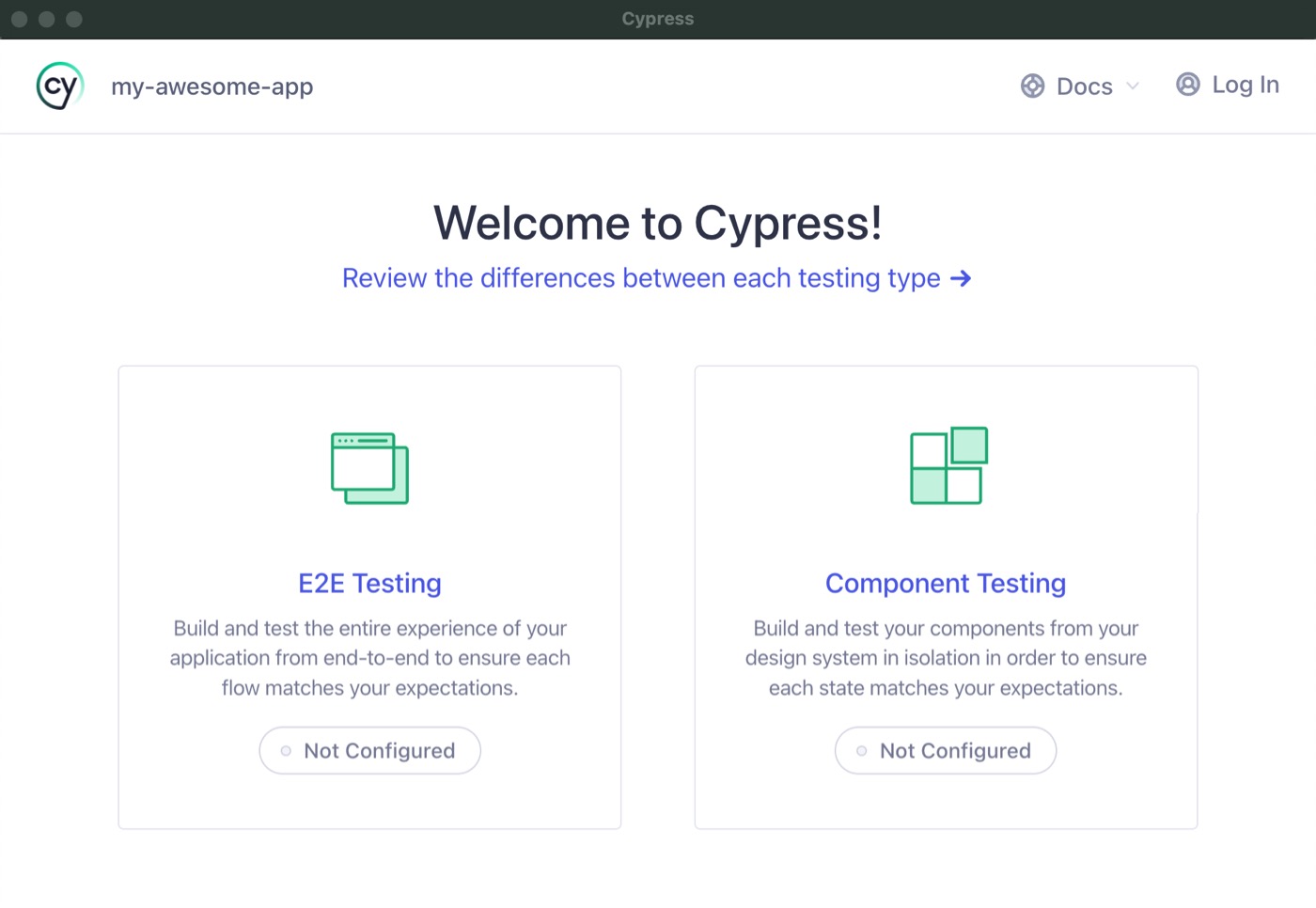
选择组件测试
项目设置
项目设置界面会自动检测你的框架和打包工具。本例中我们将使用React和Vite。 点击"下一步"继续。
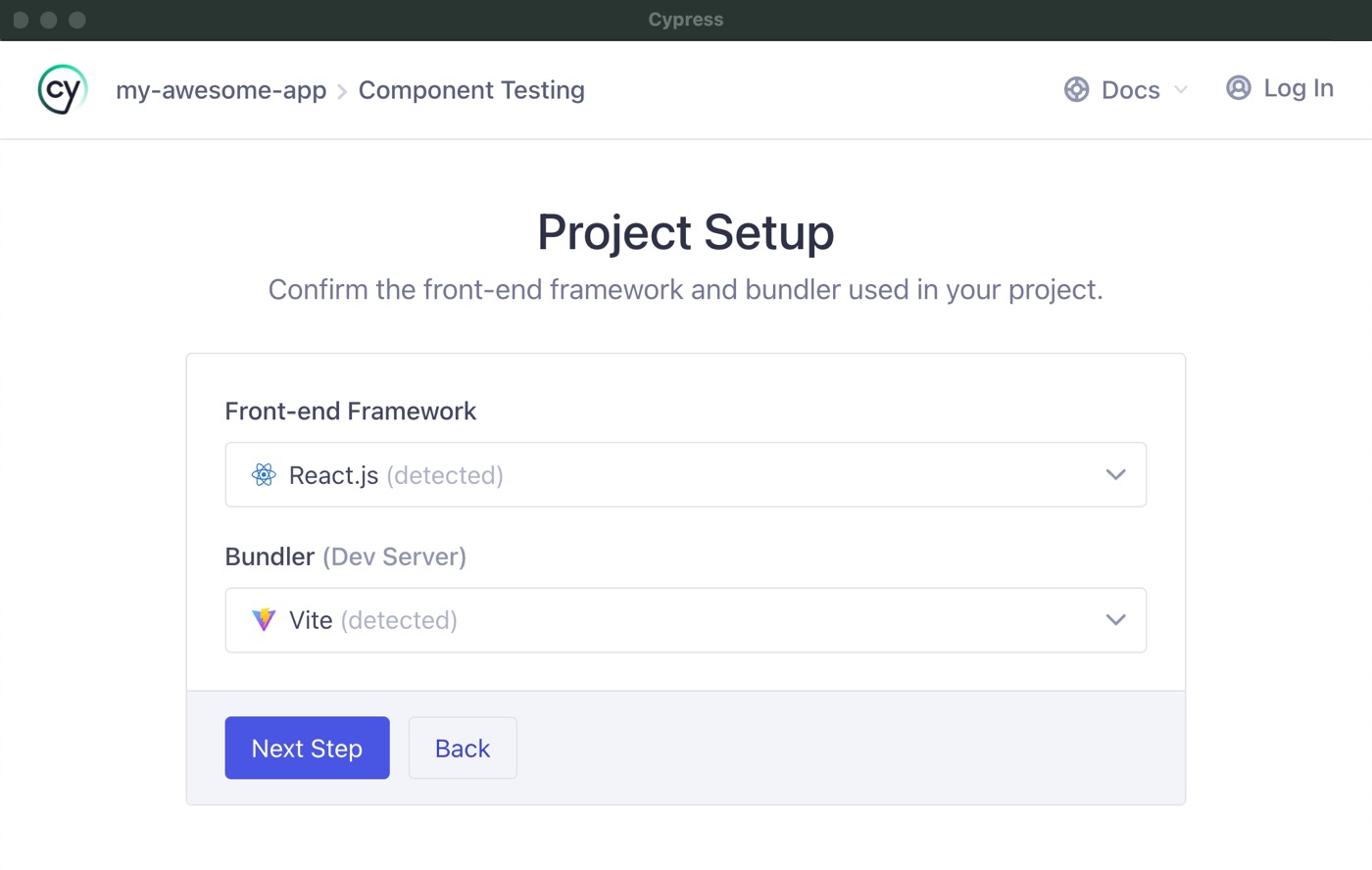
自动检测到React和Vite
安装依赖
下一界面会检查所有必需依赖是否已安装。所有项目都应显示绿色复选框,表示一切就绪,点击"继续"。
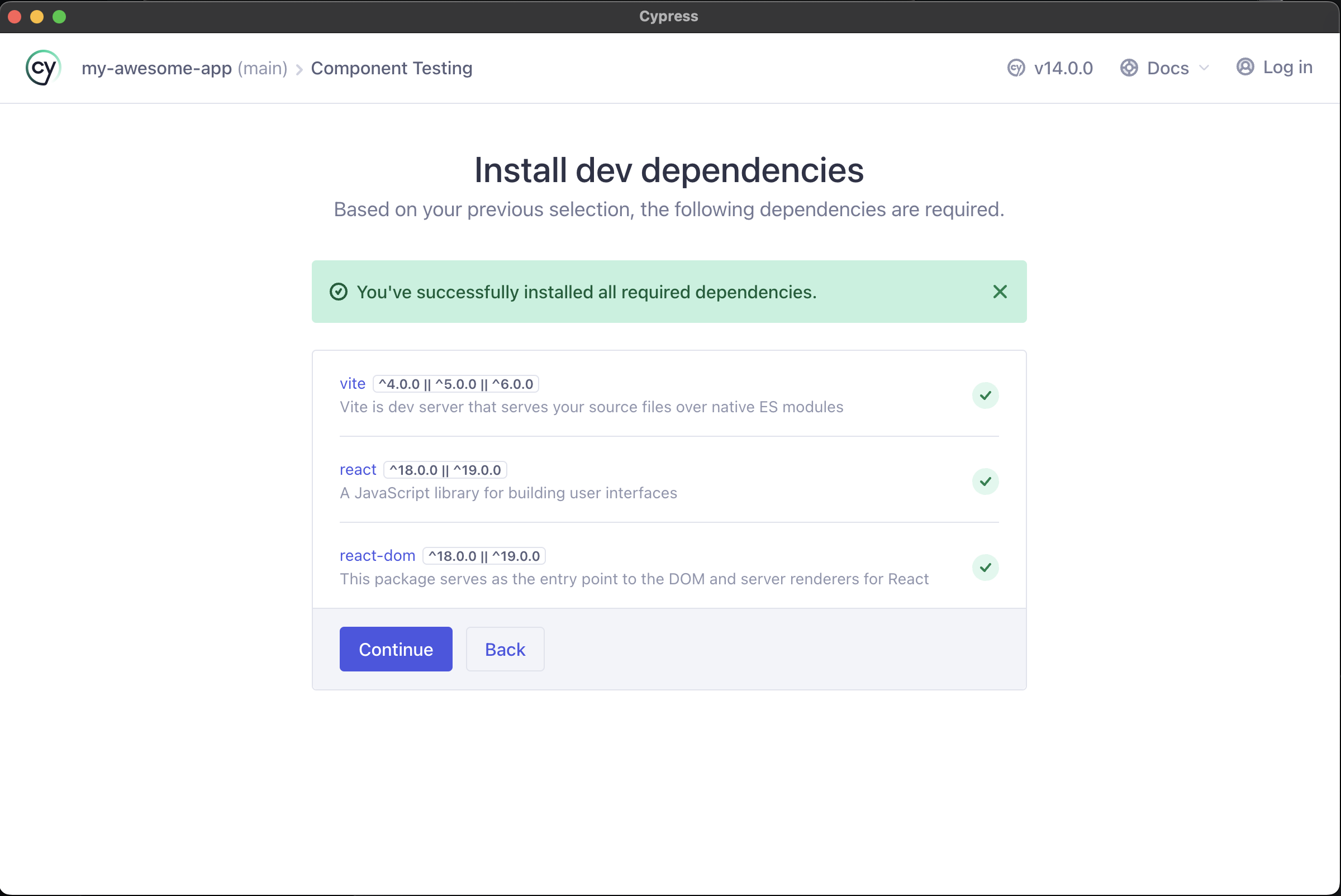
所有必要依赖已安装
配置文件
接着,Cypress会生成所有必要的配置文件,并列出对项目所做的所有更改。点击"继续"。
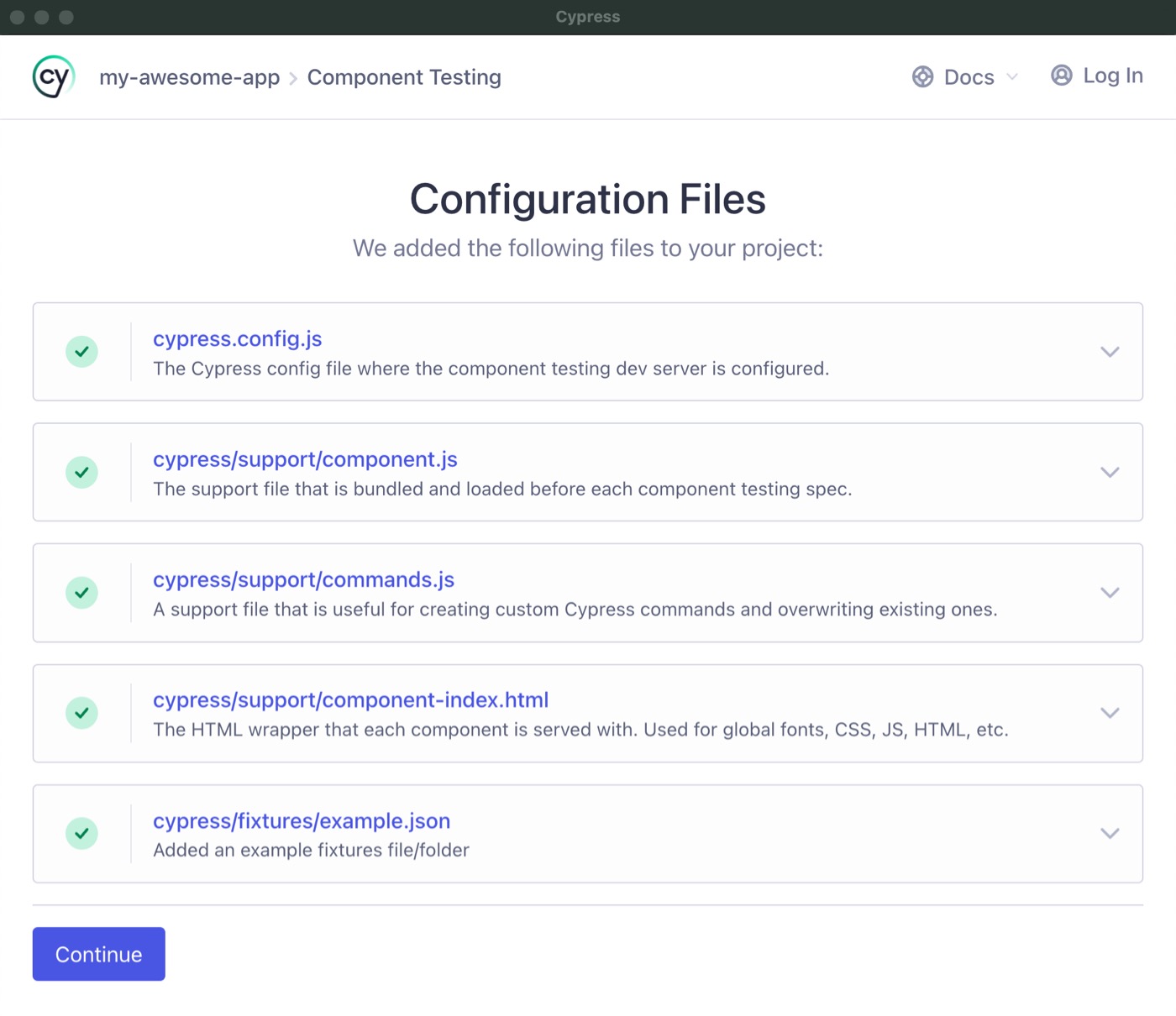
Cypress启动器将为你生成所有这些文件
选择浏览器
完成组件测试设置后,你将进入浏览器选择界面。
选择你喜欢的浏览器,点击"开始组件测试"按钮打开Cypress应用。
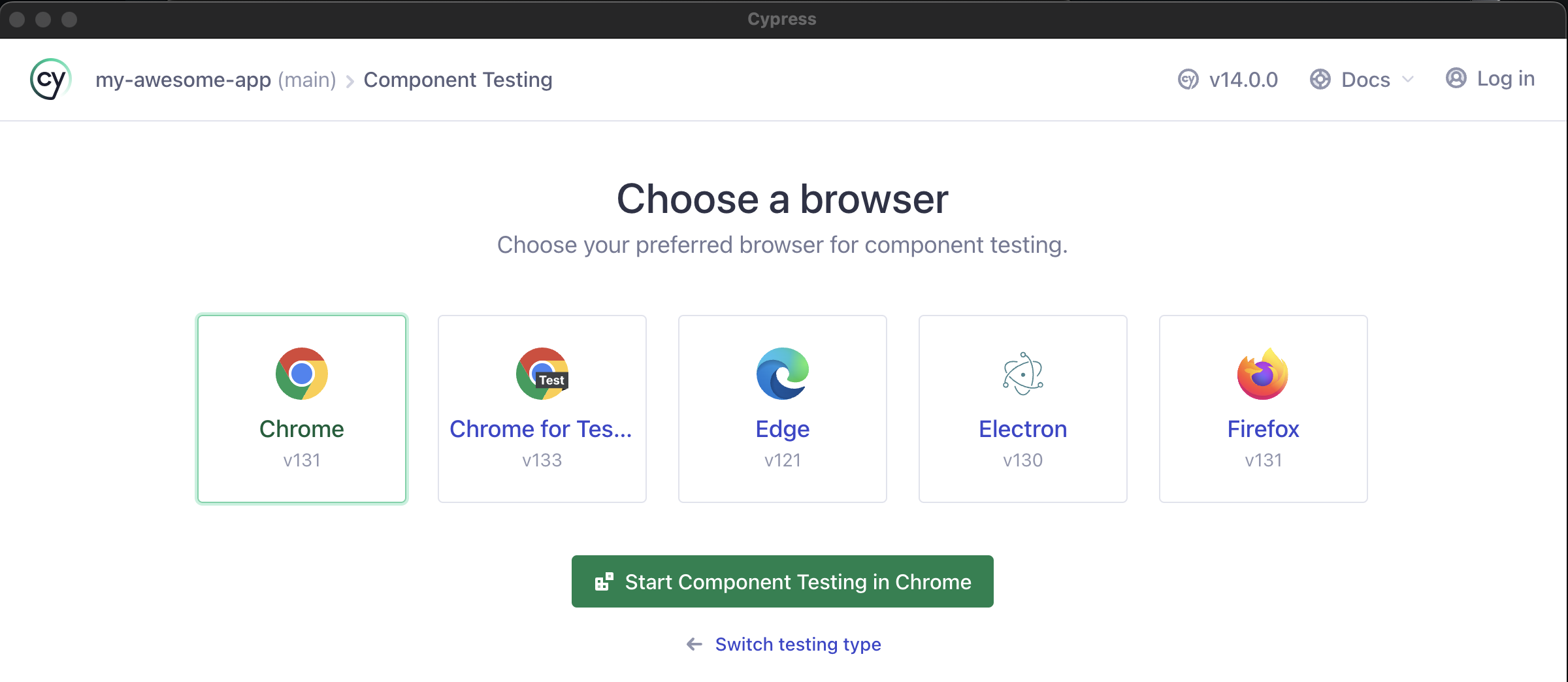
选择你的浏览器
编写第一个测试
此时,你的项目已配置为使用Cypress组件测试。但当应用打开时,它不会找到任何测试文件,因为我们还没有创建任何测试。现在我们需要编写第一个组件测试。
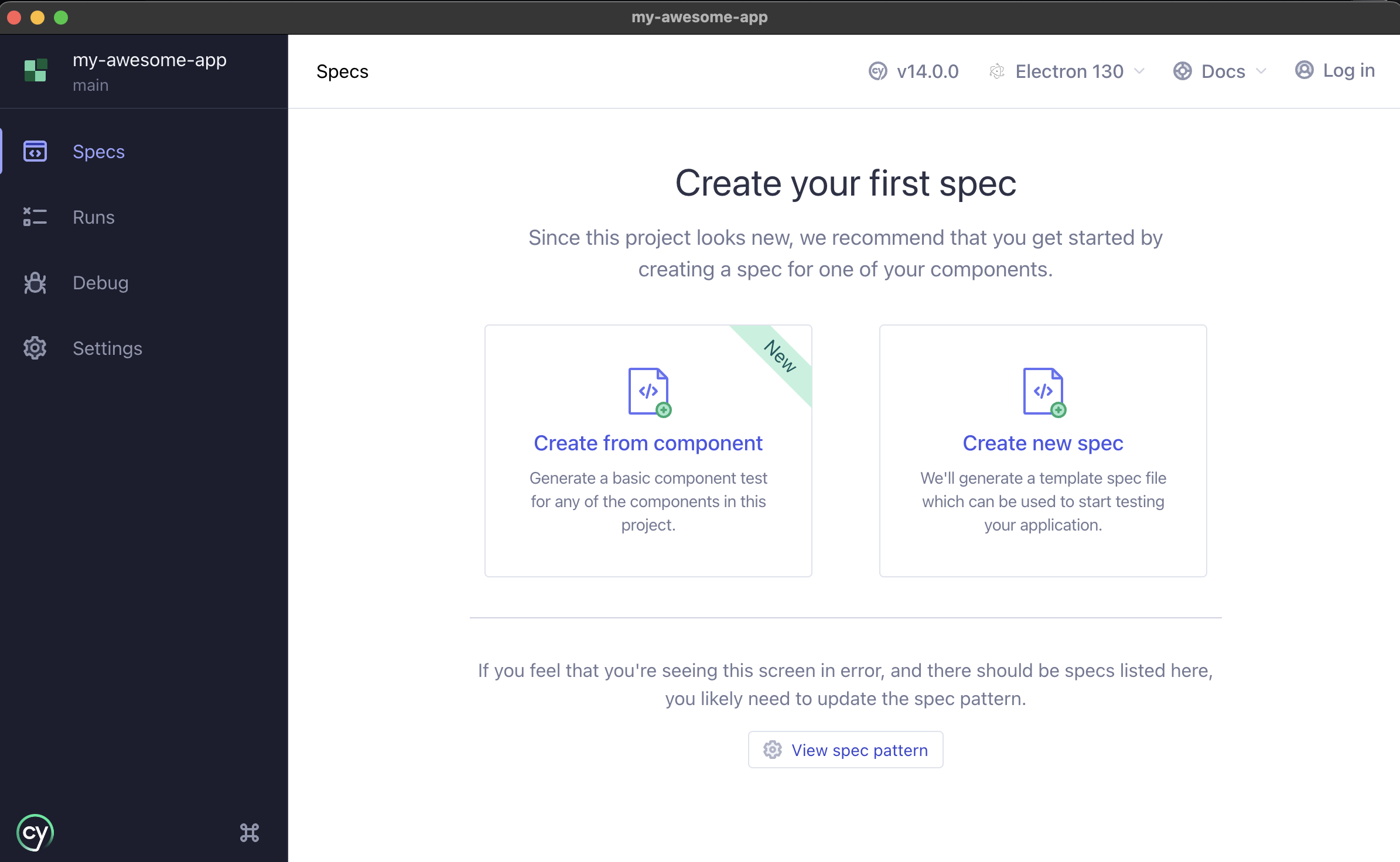
框架支持
Cypress目前官方支持以下框架的挂载库: React、 Angular、 Vue和 Svelte。 除了官方支持的框架外,还有许多社区插件,如 Qwik和Lit。
第一个组件测试
虽然每个框架都有其独特之处,但编写测试的方式非常相似。
让我们看看如何为StepperComponent编写基本测试。
假设步进器组件包含两个按钮,一个用于减少计数器值,另一个用于增加计数器值,以及一个span标签显示当前计数器值。
要查看各框架中步进器组件及其测试的示例,请访问我们的组件测试快速入门应用仓库
- React
- Angular
- Vue
- Svelte
import React from 'react'
import Stepper from './Stepper'
describe('<Stepper />', () => {
it('mounts', () => {
// see: https://on.cypress.io/mounting-react
cy.mount(<Stepper />)
})
})
import { StepperComponent } from './stepper.component'
describe('StepperComponent', () => {
it('mounts', () => {
// see: https://on.cypress.io/mounting-angular
cy.mount(StepperComponent)
})
})
import Stepper from './Stepper.vue'
describe('<Stepper />', () => {
it('mounts', () => {
// see: https://on.cypress.io/mounting-vue
cy.mount(Stepper)
})
})
import Stepper from './Stepper.svelte'
describe('Stepper', () => {
it('mounts', () => {
// see: https://on.cypress.io/mounting-svelte
cy.mount(Stepper)
})
})
测试解析
让我们分解这个测试文件。首先,我们导入Stepper组件。然后,使用describe和it函数组织测试,这些函数允许我们使用方法块将测试分组。这些是Cypress提供的全局函数,意味着你不需要直接导入它们。顶层的describe块将是文件中所有测试的容器,每个it代表一个单独的测试。describe函数接受两个参数,第一个是测试套件的名称,第二个是执行测试的函数。
我们在describe内部使用it函数定义了一个测试。it的第一个参数是对测试的简要描述,第二个参数是包含测试代码的函数。在上面的例子中,我们只有一个测试,但很快我们将看到如何在describe中添加多个it块来进行一系列测试。
cy.mount()方法将我们的组件挂载到测试应用中,以便我们可以开始对其进行测试。
现在该看看测试的实际运行了。
运行测试
切换回你打开的测试浏览器,现在应该能在测试列表中看到Stepper组件。点击它来执行测试。
我们的第一个测试验证组件能否在其默认状态下无错误地挂载。如果在测试执行期间出现运行时错误,测试将失败,并且你会看到一个指向问题源的堆栈跟踪。
像上面这样的基本测试是开始测试组件的好方法。Cypress在真实的浏览器中渲染你的组件,你可以使用开发过程中常用的所有技术/工具,例如在测试运行器中与组件交互,使用浏览器开发者工具检查和调试测试及组件代码。
可以随意尝试与步进器组件交互,点击增加和减少按钮。
现在组件已挂载,我们的下一步是测试组件的行为是否正确。
选择器与断言
默认情况下,步进器的计数器初始化为"0"。我们可以通过指定初始计数来覆盖这个值。让我们编写几个测试来验证这两种状态。
为此,我们将使用选择器访问包含计数器的span元素,然后断言元素的文本值是否符合预期。
有多种方法可以使用Cypress从DOM中选择元素。我们将使用cy.get(),它允许我们传入类似CSS的选择器。
获取元素后,我们使用should断言方法来验证它是否具有正确的文本值。
在describe块内第一个测试下方添加以下测试:
- React
- Angular
- Vue
- Svelte
it('stepper should default to 0', () => {
cy.mount(<Stepper />)
cy.get('span').should('have.text', '0')
})
it('stepper should default to 0', () => {
cy.mount(StepperComponent)
cy.get('span').should('have.text', '0')
})
it('stepper should default to 0', () => {
cy.mount(Stepper)
cy.get('span').should('have.text', '0')
})
it('stepper should default to 0', () => {
cy.mount(Stepper)
cy.get('span').should('have.text', '0')
})
返回测试运行器,你应该能看到测试通过。
在上述测试中,我们通过向cy.get()传入"span"来选择元素,这将选择组件中的所有span标签。目前我们只有一个span,所以这种方法有效。但如果组件演化并添加了另一个span,这个测试可能会开始失败。我们应该使用一个对未来变化不那么敏感的选择器。
在Stepper组件中,span标签有一个data-cy属性:
- React
- Angular
- Vue
- Svelte
<span data-cy="counter">{count}</span>
<span data-cy="counter">{{ count }}</span>
<span data-cy="counter">{{ count }}</span>
<span data-cy="counter">{count}</span>
我们为data-cy属性分配了一个唯一的ID用于测试目的。更新测试以使用CSS属性选择器进行cy.get():
- React
- Angular
- Vue
- Svelte
it('stepper should default to 0', () => {
cy.mount(<Stepper />)
cy.get('[data-cy=counter]').should('have.text', '0')
})
it('stepper should default to 0', () => {
cy.mount(StepperComponent)
cy.get('[data-cy=counter]').should('have.text', '0')
})
it('stepper should default to 0', () => {
cy.mount(Stepper)
cy.get('[data-cy=counter]').should('have.text', '0')
})
it('stepper should default to 0', () => {
cy.mount(Stepper)
cy.get('[data-cy=counter]').should('have.text', '0')
})
测试仍将按预期通过,而且我们的选择器现在具有未来兼容性。有关编写良好选择器的更多信息,请参阅我们的指南选择器最佳实践。
向组件传递Props
我们还应该有一个测试来确保countprop可以将计数器设置为除默认值"0"之外的其他值。我们可以这样向Stepper组件传递props:
- React
- Angular
- Vue
- Svelte
it('supports a "count" prop to set the value', () => {
cy.mount(<Stepper count={100} />)
cy.get('[data-cy=counter]').should('have.text', '100')
})
it('supports a "count" prop to set the value', () => {
cy.mount(StepperComponent, {
componentProperties: {
count: 100,
},
})
cy.get('[data-cy=counter]').should('have.text', '100')
})
it('supports a "count" prop to set the value', () => {
cy.mount(Stepper, { props: { count: 100 } })
cy.get('[data-cy=counter]').should('have.text', '100')
})
it('supports a "count" prop to set the value', () => {
cy.mount(Stepper, { props: { count: 100 } })
cy.get('[data-cy=counter]').should('have.text', '100')
})
测试交互
在上述测试中,我们挂载并选择了元素,但没有与之交互。我们还应该测试当用户点击"增加"和"减少"按钮时,计数器的值是否会变化。
为此,我们将使用click()命令与组件交互,该命令会像真实用户一样点击DOM元素。
添加以下测试:
- React
- Angular
- Vue
- Svelte
it('when the increment button is pressed, the counter is incremented', () => {
cy.mount(<Stepper />)
cy.get('[data-cy=increment]').click()
cy.get('[data-cy=counter]').should('have.text', '1')
})
it('when the decrement button is pressed, the counter is decremented', () => {
cy.mount(<Stepper />)
cy.get('[data-cy=decrement]').click()
cy.get('[data-cy=counter]').should('have.text', '-1')
})
it('when the increment button is pressed, the counter is incremented', () => {
cy.mount(StepperComponent)
cy.get('[data-cy=increment]').click()
cy.get('[data-cy=counter]').should('have.text', '1')
})
it('when the decrement button is pressed, the counter is decremented', () => {
cy.mount(StepperComponent)
cy.get('[data-cy=decrement]').click()
cy.get('[data-cy=counter]').should('have.text', '-1')
})
it('when the increment button is pressed, the counter is incremented', () => {
cy.mount(Stepper)
cy.get('[data-cy=increment]').click()
cy.get('[data-cy=counter]').should('have.text', '1')
})
it('when the decrement button is pressed, the counter is decremented', () => {
cy.mount(Stepper)
cy.get('[data-cy=decrement]').click()
cy.get('[data-cy=counter]').should('have.text', '-1')
})
it('when the increment button is pressed, the counter is incremented', () => {
cy.mount(Stepper)
cy.get('[data-cy=increment]').click()
cy.get('[data-cy=counter]').should('have.text', '1')
})
it('when the decrement button is pressed, the counter is decremented', () => {
cy.mount(Stepper)
cy.get('[data-cy=decrement]').click()
cy.get('[data-cy=counter]').should('have.text', '-1')
})
查看每个测试的结果时,你会看到在增加测试中计数器现在是"1",在减少测试中是"-1"。不仅我们的测试通过了,而且我们可以在浏览器中直观地看到结果!
测试带有事件的组件
Stepper组件的所有状态(即计数)都在组件内部处理,然后通知消费者状态的变化。
作为Stepper组件的开发者,你需要确保当最终用户点击增加和减少按钮时,会触发适当的事件,并在消费组件中包含正确的值。
使用间谍
我们可以使用Cypress Spies来验证这些事件是否被正确调用。间谍是一种特殊函数,它会跟踪被调用的次数以及调用时使用的任何参数。我们可以将间谍分配给事件,与组件交互,然后查询间谍以验证它是否按预期被调用。
让我们设置间谍并将它们绑定到组件:
- React
- Angular
- Vue
- Svelte
it('clicking + fires a change event with the incremented value', () => {
const onChangeSpy = cy.spy().as('onChangeSpy')
cy.mount(<Stepper onChange={onChangeSpy} />)
cy.get('[data-cy=increment]').click()
cy.get('@onChangeSpy').should('have.been.calledWith', 1)
})
it('clicking + fires a change event with the incremented value', () => {
const onChangeSpy = cy.spy().as('onChangeSpy')
cy.mount(StepperComponent, {
componentProperties: {
change: {
emit: onChangeSpy,
} as any,
},
})
cy.get('[data-cy=increment]').click()
cy.get('@changeSpy').should('have.been.calledWith', 1)
})
it('clicking + fires a change event with the incremented value', () => {
const onChangeSpy = cy.spy().as('onChangeSpy')
cy.mount(Stepper, { props: { onChange: onChangeSpy } })
cy.get('[data-cy=increment]').click()
cy.get('@onChangeSpy').should('have.been.calledWith', 1)
})
it('clicking + fires a change event with the incremented value', () => {
const onChangeSpy = cy.spy().as('onChangeSpy')
cy.mount(Stepper, { props: { onChange: onChangeSpy } })
cy.get('[data-cy=increment]').click()
cy.get('@onChangeSpy').should('have.been.calledWith', 1)
})
首先,我们通过调用cy.spy()方法创建一个新的间谍。我们传入一个字符串为间谍设置别名,这为间谍分配了一个我们稍后可以引用的名称。在cy.mount()中,我们初始化组件并将间谍传入其中。之后,我们点击增加按钮。
下一行有点不同。我们已经看到如何使用cy.get()方法选择元素,但我们也可以用它来获取之前设置的任何别名。我们使用cy.get()获取间谍的别名(在别名名称前加上"@")。我们断言该方法是否按预期值被调用。
这样,Stepper组件就得到了充分的测试。干得好!
下一步是什么?
恭喜你掌握了Cypress组件测试的基础知识!
要了解更多关于使用Cypress进行测试的信息,请查看 Cypress简介指南。